WimTool(Win映像处理工具)
v1.6.2024.1111 免费版 发表评论
- 软件类别:电脑应用
- 软件大小:935 KB
- 更新时间:2024-12-24 17:03
- 软件版本:v1.6.2024.1111 免费版
- 软件语言:中文
- 软件等级:
- 官方网址:暂无
评分:
好评:0
差评:0
应用介绍
WimTool功能wim映像文件编辑和挂载功能,如果你已经将一个硬盘分区克隆为wim镜像文件,可以将该映像通过这款软件直接挂载使用,挂载完毕就可以查看里面的文件夹内容,和查看C盘D盘的文件夹一样,还可以直接将当前的映像文件解开到本地的硬盘,方便提取里面的资源;WimTool的功能很多,可以在软件添加新的分卷内容到wim中保存,也可以删除不需要的分卷内容,全部功能都提供详细的操作介绍,新用户也可以在这款软件自由编辑wim内容,需要就下载吧。
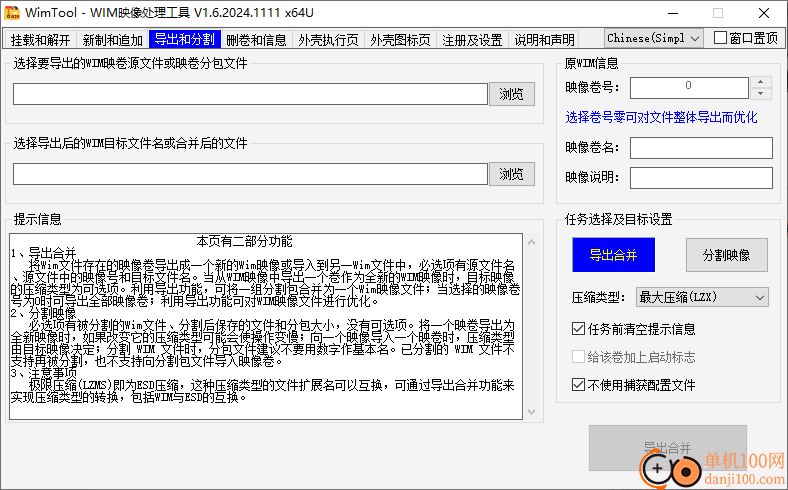
软件功能
一、挂载和解开
1、刷新列表
在表中加入其它工具挂载的映像或移除其它工具卸载的映像,操作无选项。
2、挂载映像
必选项有映像文件名、目标目录、映像号,可改写挂载是可选项。
3、卸载映像
必选项是挂载映像的目标目录,[执行卸载处理命令]为可选项。通过单击[卸载映像]按钮或双击列表中的挂载的卷号卸载可写方式挂载映像时,WimTool会提示。双击表头将以不修改方卸载全部映像,双击列表中的文件也以不修改方式卸载映像。WimTool不能挂载或卸载分包文件。
4、解开映像
必选项与1的相同,无可选项。本工具能解开分割包文件,所有的分包文件必须位于同一目录,且名称要与 ImageX 分割WIM映像生成分包文件的命名规则匹配。
二、新制和追加
1、定义映像配置文件
在这个配置文件里,制作映像时,你可以定义那些文件或目录不被捕获到WIM映像内,那些文件在WIM映像内不被再次压缩,那些文件在64K边界对齐;在解开映像时,你也可以定义那些文件被解压出来,那些文件不被解压出来。这个配置文件的定义与ImageX的兼容,你可以使用你的ImageX的配置文件。
2、制作新的映像文件
必选项有要制作Wim映像的源目录和保存映像的文件名,可选项是压缩类型、映像名称、映像说明和启动标记。
3、向映像中加入新映卷
必选项与第1部分相同,可选项是映像名称、映像说明和启动标记。当保存的映像文件存在时,WimTool会自动选择与原映像匹配的压缩类型,并自动选上追加方式。不支持向分割包文件中追加新的映像卷。如果你对映像配置文件不是很了解,请不要修改它,用默认的设置即可。
4、强烈建议填写的选项
不管是新建映像还是追加映卷,强烈建议填写映像名称和映像标志这两个选项,以便调识别映像内容
三、导出和分割
1、导出合并
将Wim文件存在的映像卷导出成一个新的Wim映像或导入到另一Wim文件中,必选项有源文件名、源文件中的映像号和目标文件名。当从WIM映像中导出一个卷作为全新的WIM映像时,目标映像的压缩类型为可选项。利用导出功能,可将一组分割包合并为一个Wim映像文件;当选择的映像卷号为0时可导出全部映像卷;利用导出功能可对WIM映像文件进行优化。
2、分割映像
必选项有被分割的Wim文件、分割后保存的文件和分包大小,没有可选项。将一个映卷导出为全新映像时,如果改变它的压缩类型可能会使操作变慢;向一个映像导入一个映卷时,压缩类型由目标映像决定;分割 WIM 文件时,分包文件建议不要用数字作基本名。已分割的 WIM 文件不支持再被分割,也不支持向分割包文件导入映像卷。
3、注意事项
极限压缩(LZMS)即为ESD压缩,这种压缩类型的文件扩展名可以互换,可通过导出合并功能来实现压缩类型的转换,包括WIM与ESD的互换。
四、删卷和信息
1、删除映像分卷
从含多个映卷的Wim文件中删除指定映像卷,必选项是Wim映像文件名和映像卷号,没有可选项。不能删除分割包中的映像卷。删除 Wim 文件中的映像卷仅删除元数据及相关条目,并不能减小Wim文件的体积。
2、查看映像信息
查看Wim映像信息,必选项是文件名,无可选项,可从列表中选择相应的映像卷。
3、修改映像信息
必选项是文件名,可从列表中选择相应的映像卷,修改其相应的映像信息。
五、外壳执行页
1、目标挂载目录: 是指定双击该WIM映像后挂载的目录,该目录不设置时,会自动挂载下WimTool设置的"自动挂载基础目录"下;用WimMount.SYS驱动时,这些目录必须是 NTFS 分区中的空目录。
2、挂载完成执行: 是指挂载后要执行WIM内的命令,以下称"挂载命令"。
3、卸载之前执行: 是指卸载之前要执行的命令,以下称"卸载命令"。"挂载命令"、"卸载命令"目前只支持Windows系统的.EXE文件(可带参数),
4、结束自动卸载: 是指"挂载命令"执行完成后自动卸载WIM,并执行"卸载命令"和"删除卸载目录"等操作。
5、外壳执行扩展中支持以下环境变量:
%MountDir%: 表示Wim映像的挂载目录
%AppPath%: 表示WimTool所在的目录
%CurrDir%: 表示所执行命令所在目录
%WimFile%: 表示挂载的Wim映像文件
六、外壳图标页
1、设置映像扩展图标
必选项映像文件名、图标资源文件名和图标,图标大小是可选项。用 WimTool注册[图标扩展功能]才能看到显示效果。性能差的机子不要写入64*64以上大图标。
2、删除映像扩展图标
必选项映像文件名,无可选项。
3、重建系统图标缓存
当WIM扩展图标显示失效或系统图标显示出错时,重建图标缓存可使图标显示正常,重建图标缓存时可能会使资源管器视图中的图标作重新排列。
4、提取文件中的图标
必选项是EXE、DLL、CPL等含有图标的资源文件,选择资源中的某个图标,将其保存为图标ICO文件。
软件特色
1、WimTool功能丰富,可以在软件自由编辑和修改wim内容
2、可以将映像快速添加到电脑使用,也支持添加扩展功能
3、支持资源管理器外壳图标扩展、资源管理器外壳菜单扩展、资源管理器外壳执行扩展
4、扩展功能并非 WIMGAPI.DLL 的功能,三项功能可单独注册,互不影响。
5、注册外壳图标扩展功能后可能一些机子的资源管理器不稳定,可以卸载它。
6、支持图标设置,可以设置64*64的图标,设置128*128图标
7、支持写入扩展图标、重建图标缓存、保存图标文件、删除wim图标
8、支持将wim分割保存,可以打印分割包的大小,例如设置500M一个包
9、支持wim追加标志:给该卷加上启动标志、任务前清空提示信息、不使用捕获配置文件
使用方法
1、将WimTool软件启动,可以在软件选择一个进行加载,从而在软件界面显示已经挂载的信息
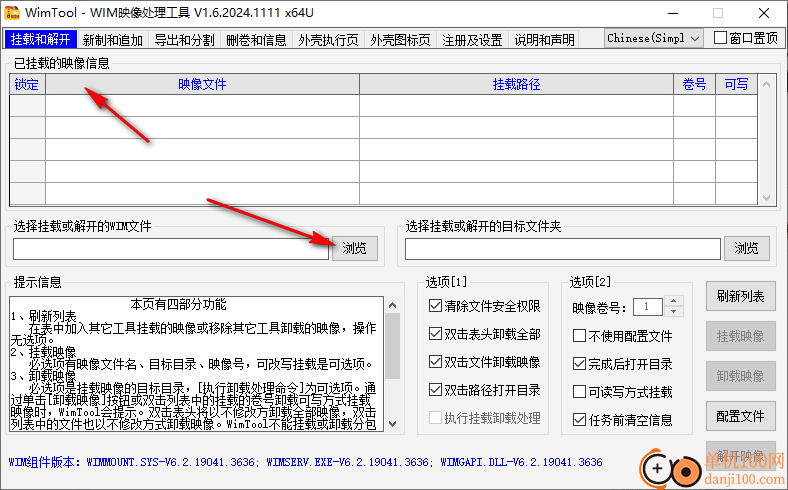
2、如图所示,这里是打开wim的界面,如果你有这种格式的映像就可以添加到软件使用
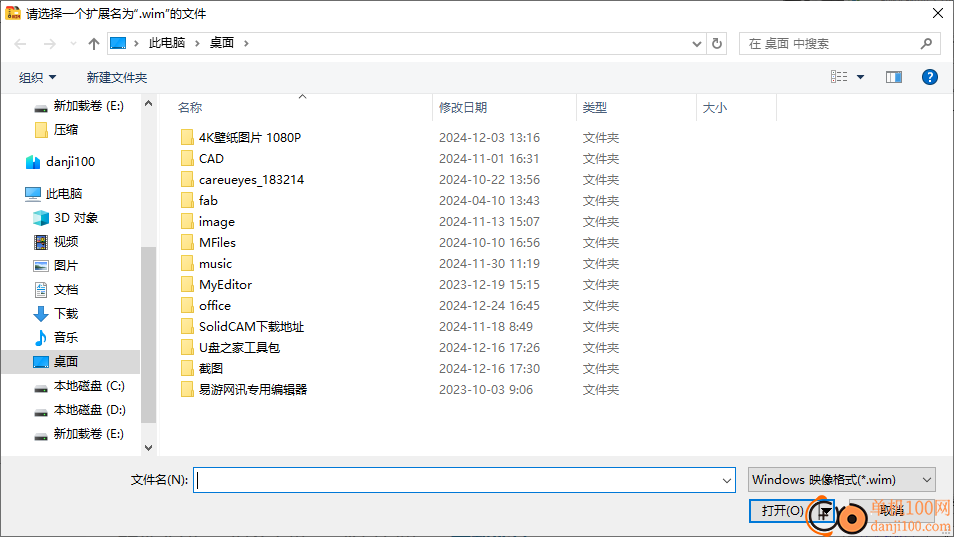
3、软件界面显示很多选项内容:清除文件安全权限、双击表头卸载全部、双击文件卸载映像、双击路径打开目录
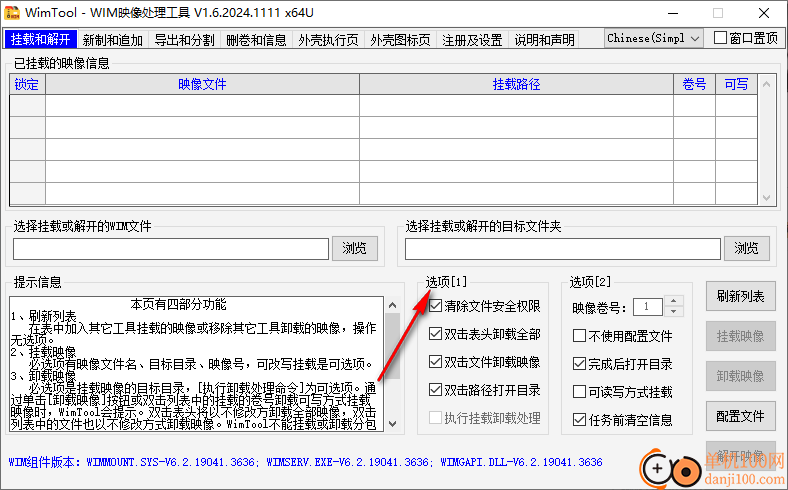
4、配置文件
如果你不了解这配置文件,请不要修改它,使用默认设置,如果你已修改了它又想使用默认的设置,请点[默认]按钮。
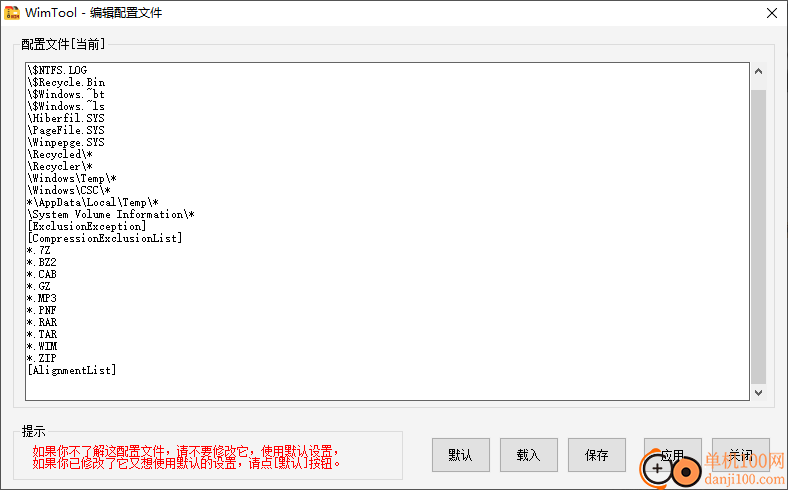
5、删除功能,可以在软件添加wim到软件读取内容,从而删除不需要的分卷内容
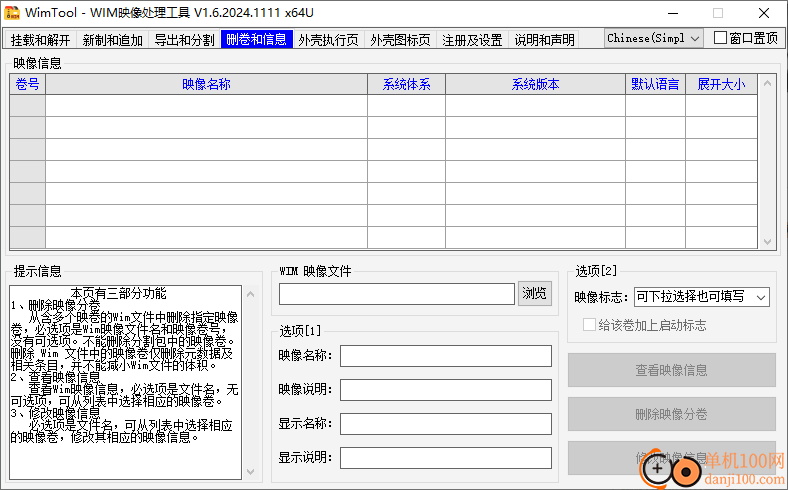
6、说明内容,可以在软件界面阅读官方的介绍,让用户可以知道WimTool软件的详细功能
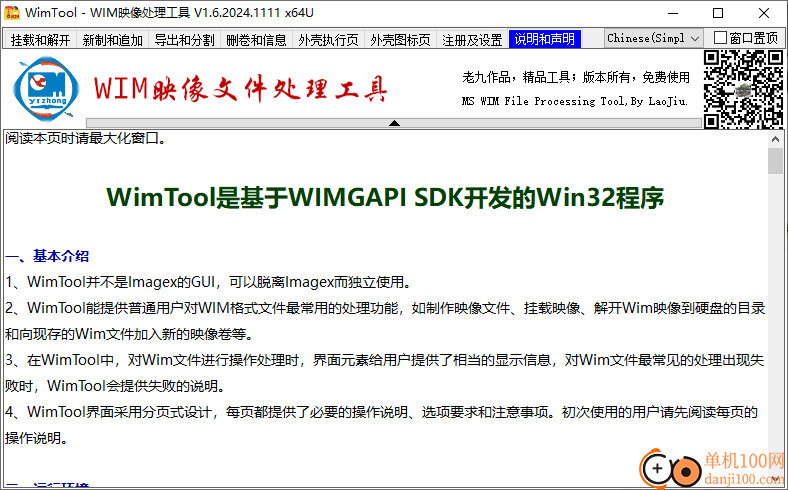
7、可以在软件添加自动挂载基础目录,可以设置wim临时目录,支持设置文件关联、注册扩展功能、参数默认设置
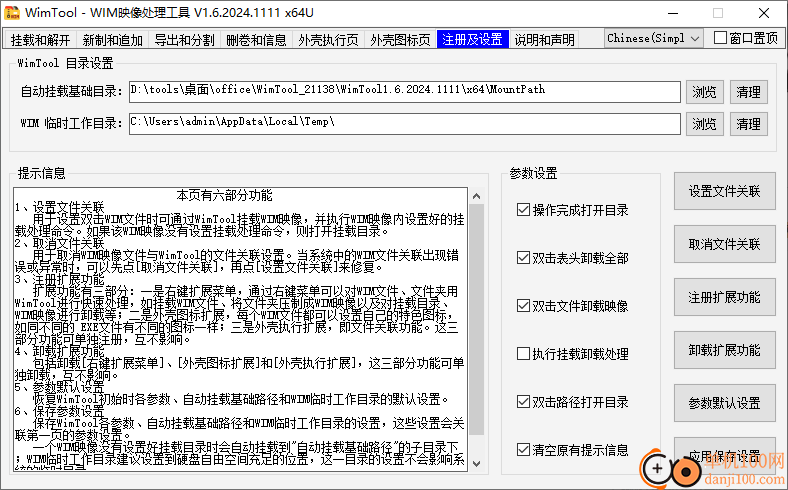
8、外壳图标设置功能,可以在软件界面添加图标资源,加载wim到软件就可以配置图标
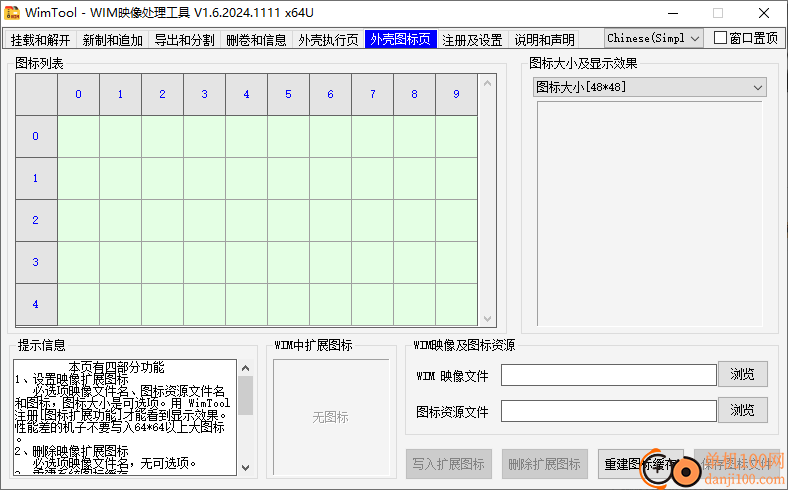
9、导出和分割的界面,选择要导出的WIM映卷源文件或映卷分包文件,选择导出后的WIM目标文件名或合并后的文件
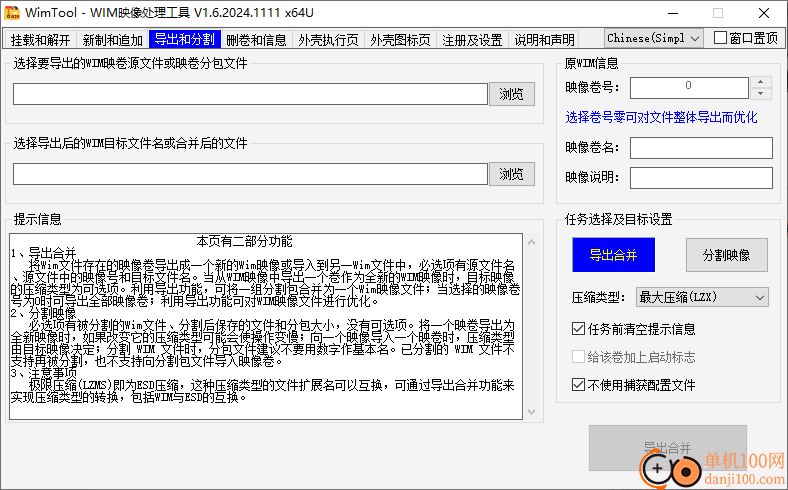
使用注意
1、WimTool必须以管理员的身份运行,系统中必须正确安装WimMount组件,WimTool才能正常工作。
2、在精简的WinPE系统中某些功能可能无法使用。
3、系统的临时目录必须有足够的空间;在PE中使用时,临时目录建议设置到硬盘上。
4、一个映像中只有一个映卷具有启动标记;映像中的映卷号是唯一的,而映卷名和卷描述仅作为映像卷的说明,它们并不是唯一的,就是说一个映像中的不同映卷可以具相同的名称和描述。
5、当系统中的WIM文件关联出现错误或异常时,请点[取消文件关联]按钮,再点[设置文件关联]按钮来修复。
6、如果你对捕获映像的配置文件不很了解,请不要修改它,用默认的设置即可。
7、切换语言后,WimTool的主模块界面可即时生效,右键菜单需要重启或注销才可以生效
多平台下载
Pc版WimTool(Win映像处理工具) v1.6.2024.1111 免费版
本类推荐
 Advanced Archive Password Recovery(zip密码破解软件)
Advanced Archive Password Recovery(zip密码破解软件) hwinfo64(系统信息检测工具)
hwinfo64(系统信息检测工具) ACDSee Photo Studio Pro 2025(图片编辑器)
ACDSee Photo Studio Pro 2025(图片编辑器) 360极速浏览器pc版安装包
360极速浏览器pc版安装包 360小贝温控
360小贝温控 ShellExView(扩展管理器)
ShellExView(扩展管理器) Upscayl图像放大增强工具
Upscayl图像放大增强工具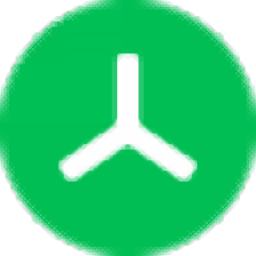 TreeSize Free(磁盘文件分析)
TreeSize Free(磁盘文件分析) ones刻录软件
ones刻录软件 iToolab UnlockGo(苹果解锁软件)
iToolab UnlockGo(苹果解锁软件) Topaz Video Enhance AI(视频增强)
Topaz Video Enhance AI(视频增强) 变速齿轮游戏加速器
变速齿轮游戏加速器 3DMark 11 Developer Edition(电脑跑分软件)
3DMark 11 Developer Edition(电脑跑分软件) sound lock音量控制工具
sound lock音量控制工具
本类最新
 kimi智能助手电脑版v2.0.3 官方版
kimi智能助手电脑版v2.0.3 官方版 Text Edit Plus(文本编辑器)v15.5 免费版
Text Edit Plus(文本编辑器)v15.5 免费版 纯纯写作桌面版v1.9.1 官方版
纯纯写作桌面版v1.9.1 官方版 腾讯ima电脑版v1.10.0 官方版
腾讯ima电脑版v1.10.0 官方版 notepad++(代码编辑器)v8.5 中文版
notepad++(代码编辑器)v8.5 中文版 pdf补丁丁v1.1.2.4659 免费版
pdf补丁丁v1.1.2.4659 免费版 十六进制转换文本工具v1.0.2 官方版
十六进制转换文本工具v1.0.2 官方版 腾讯元宝电脑版v2.34.0.604 官方版
腾讯元宝电脑版v2.34.0.604 官方版 极强数据恢复软件v7.0.4 官方版
极强数据恢复软件v7.0.4 官方版 云上PDF软件v1.0.6.2070 官方版
云上PDF软件v1.0.6.2070 官方版 点睛内码转换器v0.95 绿色版
点睛内码转换器v0.95 绿色版 极强PDF转换成WORD转换器v5.2.3 官方版
极强PDF转换成WORD转换器v5.2.3 官方版 PDF猫CAD转PDF软件v1.0 官方版
PDF猫CAD转PDF软件v1.0 官方版 DumpViewer(dump转txt工具)v2016301 免费版
DumpViewer(dump转txt工具)v2016301 免费版 图形转cad工具v2.0 免费版
图形转cad工具v2.0 免费版
相关应用
 balenaEtcher(镜像烧录工具)v1.19.25 免费版
balenaEtcher(镜像烧录工具)v1.19.25 免费版balenaEtcher功能简单,可以将本地的镜像文件快速烧录到新的磁盘设备,让您的磁盘可以在电脑上读取更多内容,可以将bin类型的镜像刻录到硬盘使用,也可以将U盘设备插入到电脑,将新的ISO镜像烧录到U盘保存;balenaEtcher功能简单
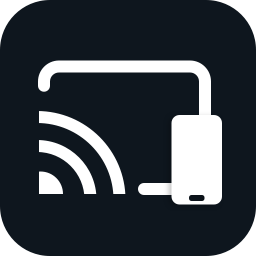 Aiseesoft Phone Mirror(手机镜像投屏)v2.2.8 免费版
Aiseesoft Phone Mirror(手机镜像投屏)v2.2.8 免费版AiseesoftPhoneMirror提供手机投屏功能,可以通过这款软件在电脑上创建投屏方案,软件界面显示操作提示,可以使用USB的方式将手机和电脑连接,启动对应的软件就可以开始执行投屏,手机的画面直接显示在投屏区域,方便用户演示手
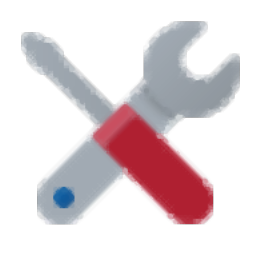 DISMTools(镜像管理工具)v0.3.3 绿色免费版
DISMTools(镜像管理工具)v0.3.3 绿色免费版DISMTools提供镜像管理功能,可以在软件上加载镜像装载使用,添加win镜像到软件就可以直接装载,从而读取镜像内容,也可以在软件转换镜像格式,将win映像转换为ESD格式格式,也支持映像合并功能,将两个镜像合并为一个使用,也可以在
 win10镜像文件v2021.12 64位中文版
win10镜像文件v2021.12 64位中文版win10系统中文版安装之后我们才可以使用电脑了,小编带来的这个系统安装完就是专业版本的,不用大家再去购买激活码了,该系统再之前的win7、win8上增加了很多功能的,大家可以自行去体验下!windows10专业版介绍不仅在功能上超
下载排行
- 1渝快政PC端
- 2企业微信pc客户端
- 3HashTools(文件哈希值校验工具)
- 44DDiG DLL Fixer(DLL全能修复工具)
- 5Advanced Archive Password Recovery(zip密码破解软件)
- 6hwinfo64(系统信息检测工具)
- 7全能王Windows密码重置工具
- 8windows迁移助理
- 9标签管家PC版
- 10ACDSee Photo Studio Pro 2025(图片编辑器)












网友评论
查看所有0条评论